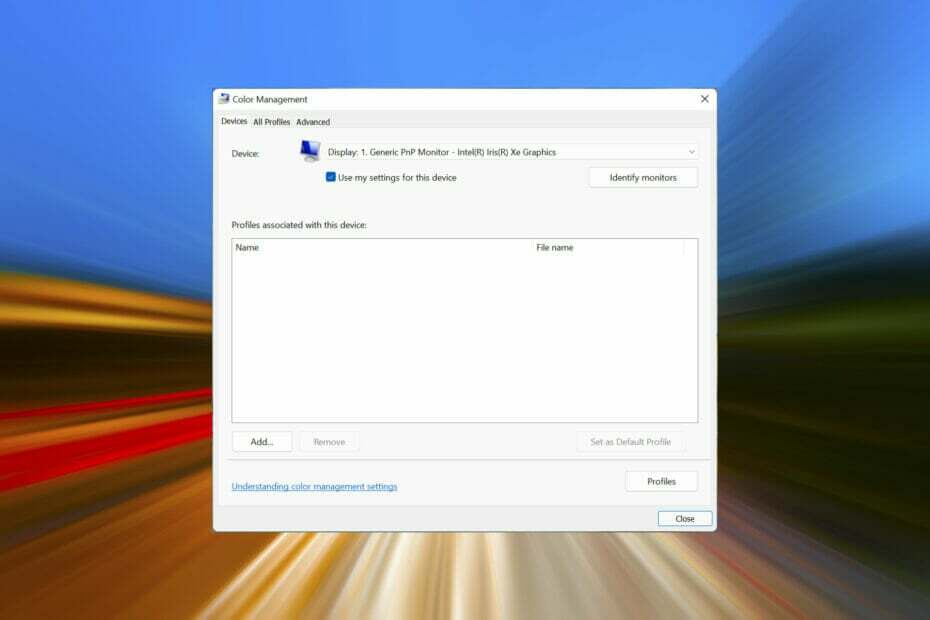Rakenduse Hangi abi kasutamine on kiireim viis arvutis abi saamiseks
- Saate hõlpsasti abi hankida, logides sisse oma Microsofti kontole ja kasutades rakendust Alusta.
- Windows 11 puhul abi saamiseks kasutage spetsiaalset rakendust Hangi abi või käivitage tõrkeotsingud.
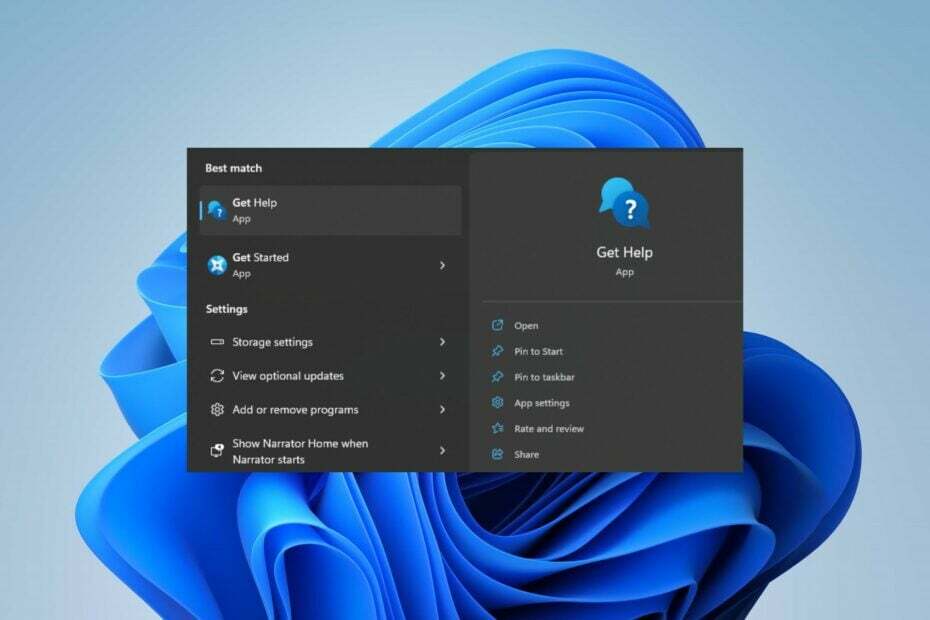
XINSTALLIMINE Klõpsates ALLALAADIMISE FAILIL
See tööriist parandab tavalised arvutivead, asendades probleemsed süsteemifailid algsete tööversioonidega. Samuti hoiab see teid eemal süsteemivigadest, BSoD-dest ning parandab pahavara ja viiruste tekitatud kahjustused. Parandage arvutiprobleemid ja eemaldage viiruste kahjustused kohe kolme lihtsa sammuga:
- Laadige alla ja installige Fortect arvutis.
- Käivitage tööriist ja Alustage skannimist probleeme põhjustavate katkiste failide leidmiseks.
- Paremklõpsake Alusta remonti arvuti turvalisust ja jõudlust mõjutavate probleemide lahendamiseks.
- Fortecti on alla laadinud 0 lugejad sel kuul.
Kuigi paljud kasutajad üle maailma aktsepteerivad Windowsi laialdaselt, kannatab see siiski mõne probleemi all. Seetõttu peate teadma, kuidas oma murega seoses abi ja abi saada. Seetõttu käsitletakse selles artiklis, kuidas saada Windows 11 puhul abi.
Samuti võite olla huvitatud sellest, kuidas laadige alla ja installige Windows Migration Assistant teie arvutites.
Kas Windows 11 jaoks on tugi olemas?
Windows 11 on Microsofti uusim operatsioonisüsteem, seega on see täielikult toetatud. See tähendab, et see saab nii funktsiooni- kui ka turvavärskendusi.
Lisaks pakub Microsoft otsetuge kõigile Windows 11 omanikele, nii et isegi kui midagi läheb valesti, saate nendega igal ajal ühendust võtta.
Kuidas saada Windows 11 puhul abi?
1. Käivitage rakendus Hangi abi
- Vajutage nuppu Windows võti, tüüp abi otsinguribal ja vajutage Sisenema.

- peal Hankige abirakendus avalehele minge lehele Oleme siin, et aidata sakk ja sisestage a küsimus või märksõnad otsingukasti, et saada tulemusi, mis võiksid vastata teie küsimustele.
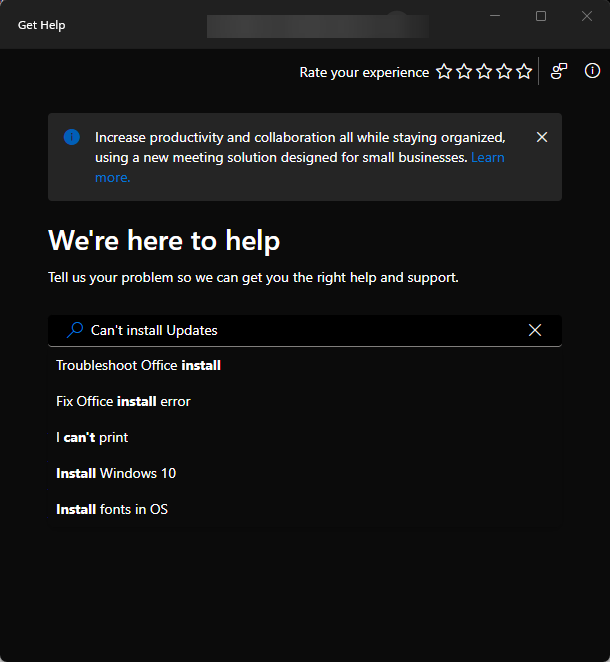
- Kui kuvatud tulemus ei kata teie küsimust, klõpsake nuppu Võtke ühendust tugiteenusega nuppu all vasakus nurgas.

- Minema Tooted ja teenused, klõpsake rippmenüül ja seejärel valige Windows.
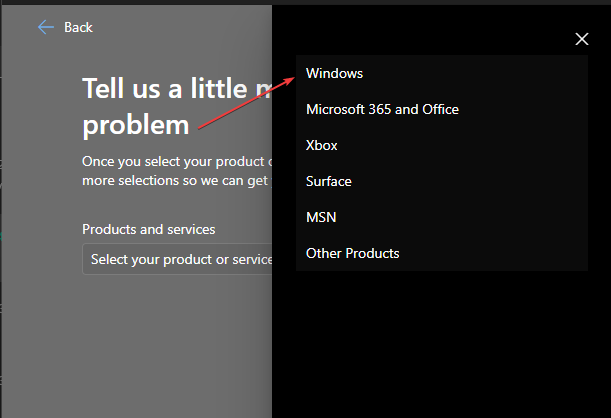
- Minema Kategooria, klõpsake rippmenüül ja valige parim kategooria teie päringu jaoks.
- Klõpsake nuppu Kinnita nuppu.
- Sõltuvalt oma eelistustest valige mis tahes valik Vestelge oma veebibrauseris tugiagendiga või sisestage oma telefoninumber ja tugiagent helistab teile.
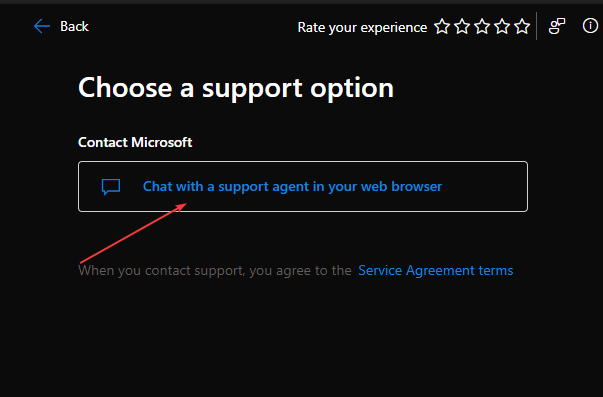
Funktsiooni Hangi abi kasutamine võimaldab teil otsida konkreetseid teemasid või sirvida rakenduses saadaolevaid kategooriaid. Samuti saate otse vestelda tugiagendiga.
2. Kasutage rakendust Alusta
- Vasakklõpsake Alusta nupp, tüüp Alustama otsinguribal ja vajutage Sisenema rakenduse avamiseks.
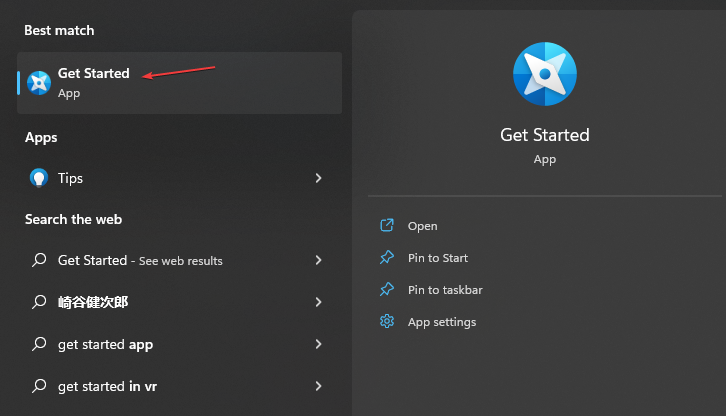
- Klõpsake nuppu Alustama nuppu ja seejärel kuvab Windows kõik seaded teie kasutuskogemuse kohandamiseks.

- Veenduge, et olete lubanud Hankige Windowsi kasutamisel näpunäiteid ja soovitusi valik.
- Vajutage Windows + I võti avamiseks Seaded.
- Valige Süsteem külgribal ja minge aadressile Märguanded.

- Kerige alla ja klõpsake nuppu Lisaseaded, seejärel märkige kõrval olev ruut Hankige Windowsi kasutamisel näpunäiteid ja soovitusi.
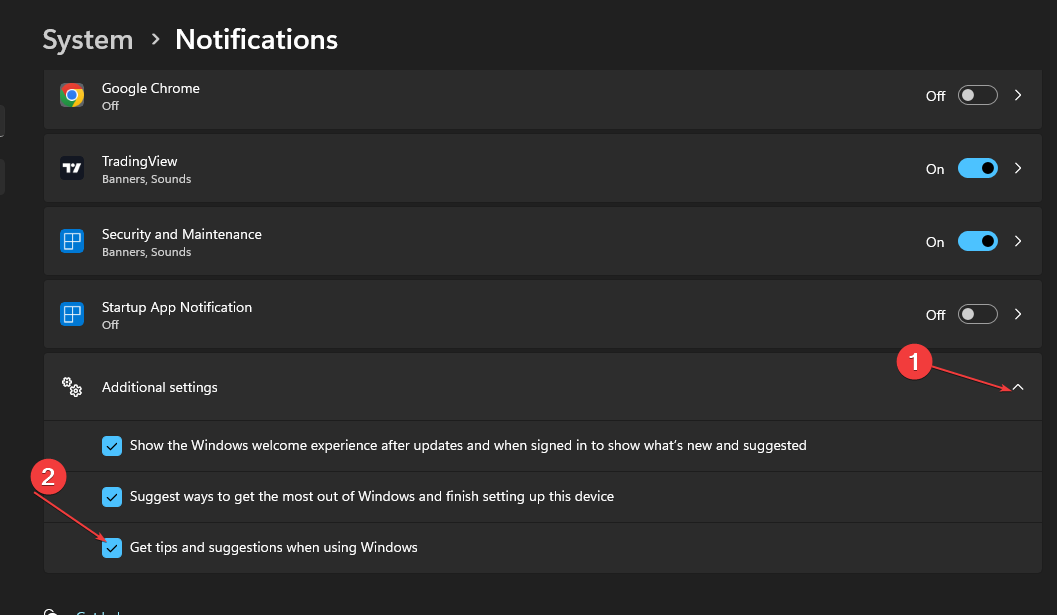
Rakendus Alustamine on Microsofti uusimatesse versioonidesse lisatud funktsioon Windows 11 uute funktsioonide ja teenuste demonstreerimiseks.
Saate lugeda meie juhendist, mida teha, kui Windows 11 otsinguriba ei tööta arvutis.
3. Hankige abi Windowsi otsingu kaudu
- Vajutage nuppu Windows klahvi ja tippige oma mure otsingukasti.
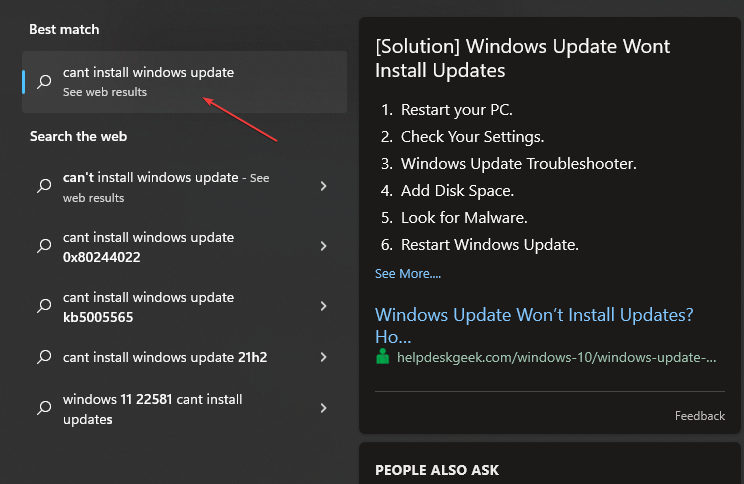
- Mine lehele Otsi veebist vahekaarti, seejärel klõpsake nuppu Ava tulemused brauseris.
- Otsige oma lahendust.
Otsingu vahekaardil vastuste otsimine suunab teid vastavale seadete lehele. Samuti pakub see loendit saitidest, mis sisaldavad Bingist pärit lahendust, mida saate läbida.
- Kas soovite, et tõstuklahv + paremklõps töötaks korralikult? Vältige KB5025308
- 5 viisi, kuidas Windowsis kohaletoimetamise optimeerimise teenust keelata
- Okiinasfierco.xyz terminali viga: kuidas parandada
- Kas soovite, et uus File Explorer töötaks hästi? Installige järg 23440
4. Kasutage tõrkeotsingu valikuid
- Vasakklõpsake Alusta nupp, tüüp Veaotsing seaded ja vajutage Sisenema.
- Kliki Muud veaotsingud paremal paanil.
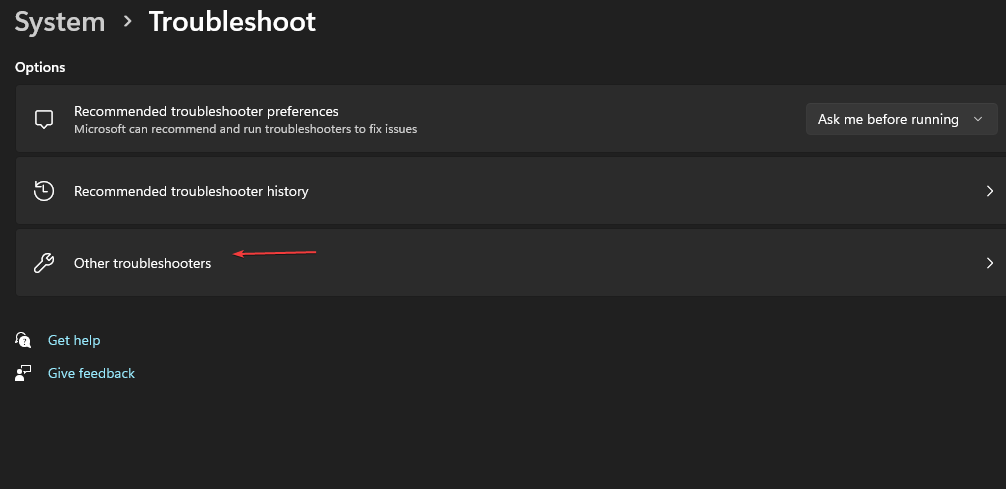
- Näete spetsiaalsete tõrkeotsingute loendit, mis võivad teie muresid lahendada.
- Klõpsake nuppu Jookse nuppu tõrkeotsija vastu, et see käivitada.
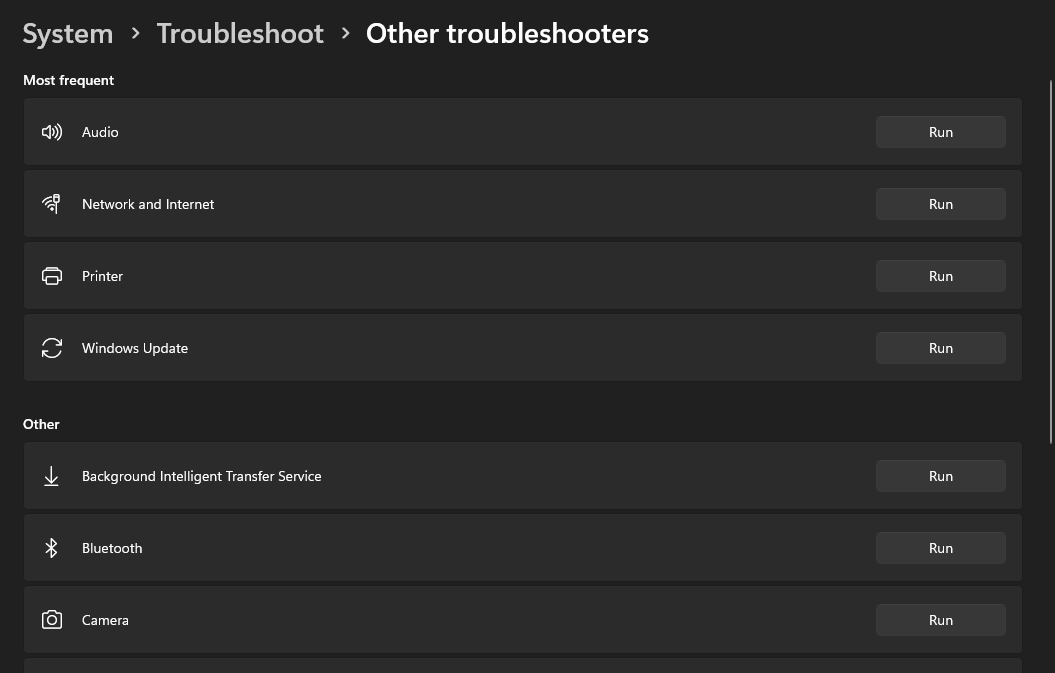
Tõrkeotsingu käivitamine aitab teil kontrollida valitud komponenti mõjutavaid probleeme ja pakkuda abiks lahendusi.
Kui Start nupp ei tööta Windowsi arvutis klõpsake lingil, et lugeda selle parandamise kohta.
Saate probleeme lahendada ilma konsulteerimata või ühendust võtmata Microsofti tugi kasutades sotsiaalmeedia platvorme. Saate oma probleemi kohta säutsuda või esitada päringu @microsofthelps Twitteris.
Lisaks võivad meie lugejad olla huvitatud sellest, kuidas seda teha lubage Cortana arvutites, sest see võib neid teatud probleemide korral aidata.
Kui teil on selle juhendi kohta lisaküsimusi või ettepanekuid, kirjutage need kommentaaride jaotisesse.
Kas teil on endiselt probleeme?
SPONSEERITUD
Kui ülaltoodud soovitused ei ole teie probleemi lahendanud, võib teie arvutis esineda tõsisemaid Windowsi probleeme. Soovitame valida kõik-ühes lahenduse nagu Fortect probleemide tõhusaks lahendamiseks. Pärast installimist klõpsake lihtsalt nuppu Vaata ja paranda nuppu ja seejärel vajutage Alusta remonti.